适用于Window 10用户的重要隐私指南
随着用户数据成为大型公司的通行货币,似乎有必要期待如何限制数据的跟踪方式,避免广告展示并阻止兴趣爱好的建立。

与其他产品一样,Windows会跟踪许多活动以改进产品和服务。他们使用它来投放广告和促销。值得庆幸的是,它们全部处于默认状态,并且有禁用它们的过程。
对于始终关注其隐私的Window 10用户,如果看起来有必要增加隐私,则应查看提供的隐私指南,并且必须进行更改。
关闭广告,建议内容和应用启动跟踪
Windows 10默认设置为显示广告。 Microsoft关联特定用户帐户的广告ID。然后,该ID链接到Microsoft帐户,并用于为各种服务定制广告。您可以从常规隐私设置中关闭广告ID和那些广告。本节还提供了一个选项,用于禁用应用程序启动跟踪和设置中的建议内容。以下是关闭设置的步骤:
- 启动设置选项
- 搜索选项“隐私”>“常规”
- 在“更改隐私选项”下,关闭所有提供的三个选项:

1.“根据您的应用活动,让应用使用广告ID使您对广告更感兴趣……”
2.“启动Windows跟踪应用程序以改善开始和搜索结果”
3.“在“设置”应用中显示建议的内容”。
此后,广告ID将默认重置。
禁用开始菜单建议和促销
即使完成了上一步,您仍将在“开始”菜单中为新应用或产品投放通用广告。为了禁用这些建议:
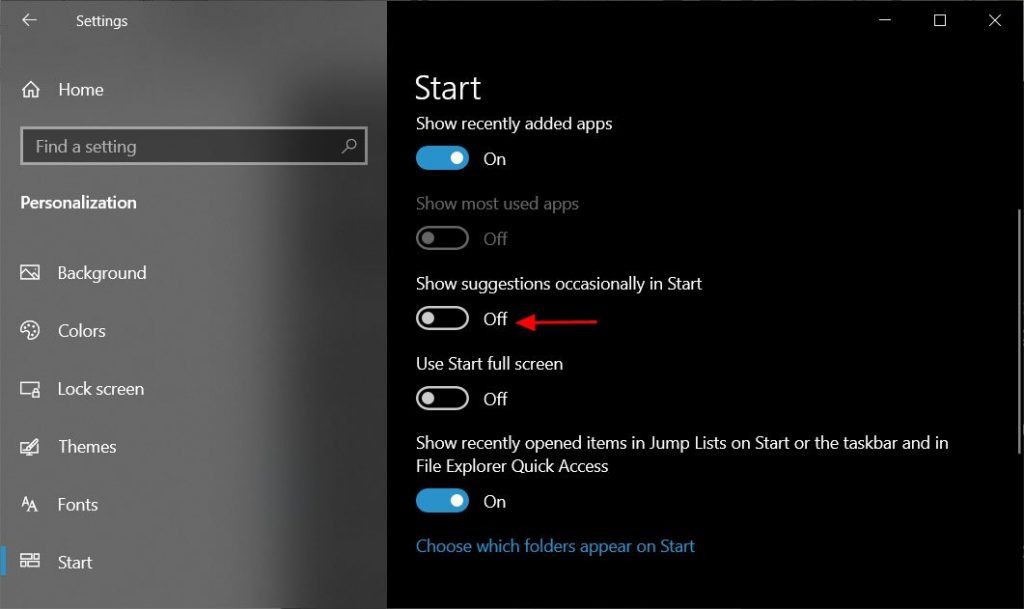
- 转到设置>开始
- 禁用“偶尔在开始中显示建议”
禁用窗口的时间轴
Windows 10的时间轴功能使您可以及时返回以查看并恢复您的工作活动。借助此功能,您可以在设备上启动任务并在其他设备上完成任务,并且可以从中断任务的位置继续执行。为了正常运行,它记录并组织您在设备,Microsoft Edge和带有Microsoft Launcher的Android手机上正在进行的活动。不足为奇的是,该功能需要数据收集,这可能会给许多隐私带来风险。如果要禁用Windows时间轴的此活动,请执行以下步骤:
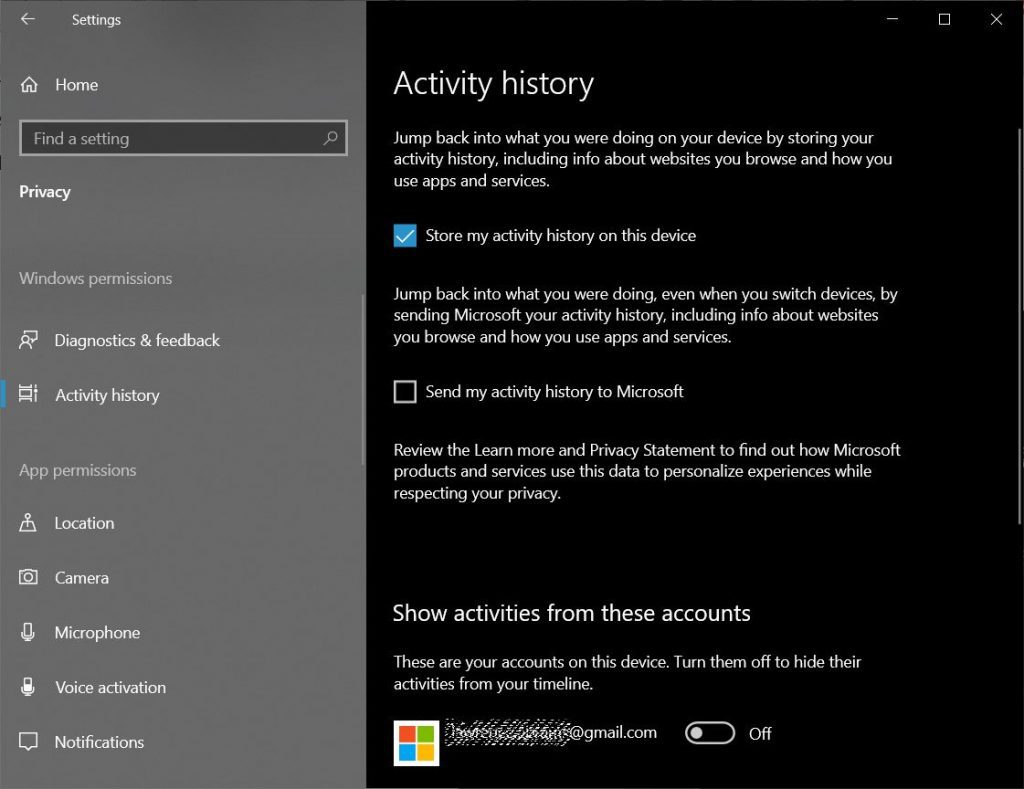
- 打开设置
- 单击隐私
- 单击活动历史记录
- 然后,取消选中“让Windows从此PC收集我的活动”复选框
- 将Microsoft帐户切换为“显示帐户活动”
- 单击“清除”选项以清除活动历史记录
限制应用权限
从Microsoft Store下载的应用程序以及预先安装在设备上的应用程序可以共享位置数据,并可以访问麦克风和相机。根据您的意愿,您可以从“设置”>“应用程序”>“已安装的应用程序”提供对每个应用程序的访问,然后单击您要限制其权限的应用程序。
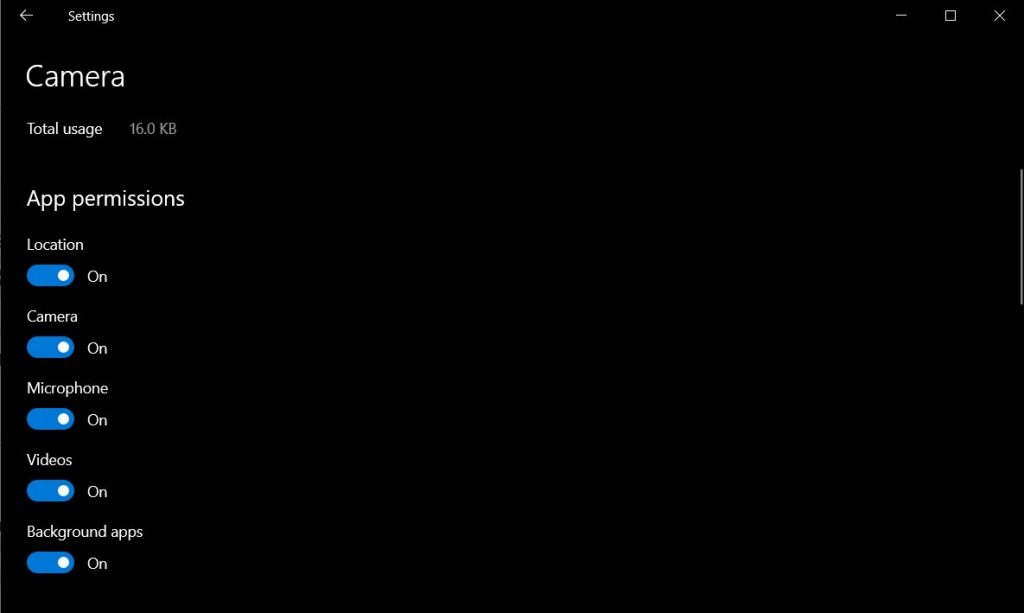
在线语音识别的限制
Microsoft支持在线语音识别以与Cortana说话或使用听写功能。启用此功能后,Windows可以通过麦克风收听语音命令,例如“ Hey Corona”。
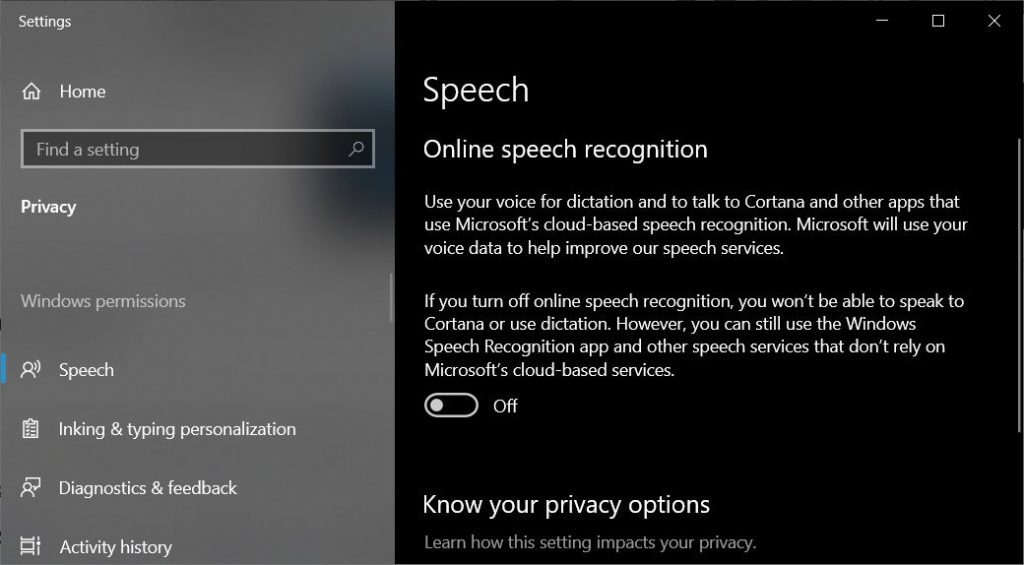
在隐私权政策中,Microsoft承认可以审查语音样本以改善语音服务,“例如,我们手动查看了少量语音数据样本的简短摘要,我们已采取措施取消识别,以改善语音服务,例如识别和翻译。”因此,您应该通过以下步骤禁用在线语音识别功能:
- 前往设置
- 开放隐私
- 单击语音
- 切换关闭按钮
限制诊断数据
根据Microsoft,将收集硬件和软件的诊断数据,以改善设备上的Windows体验。您可以管理诊断数据,并只允许收集有关您,您的应用程序和设备的数据类型。为了对其进行管理:
- 单击设置>隐私>诊断和反馈
- 从“基本”和“完全提供”这两个选项中,选择“基本”以减少数据收集。
当您选择基本选项时,将收集包括设备设置,功能和性能数据以及类似基本数据在内的信息。您不能阻止Microsoft完全收集数据。但是,您可以通过从Windows应用商店下载Diagnostic Data Viewer来查看有关设备的数据收集类型。
关闭位置,Microsoft和相机
要禁用位置,请转到“隐私”>“位置”,然后关闭位置访问选项。同样,您可以关闭对设备上麦克风和摄像头的访问。
禁用墨水和打字个性化
Windows 10将击键和手写模式发送到Microsoft云,以制作个性化的词典,该词典进一步用于提出建议。如果您不想为云提供太多服务,因此要关闭此功能,请按照以下步骤操作:
- 前往设置
- 单击隐私
- 单击“个性化键入”
- 切换关闭按钮
在Windows搜索中禁用必应
Bing是一个搜索引擎,可在“开始”菜单中为Windows 10的本地搜索结果提供动力。然后将搜索结果上传到Microsoft的“隐私信息中心”。您需要配置以下注册表值,以在“搜索”窗口中禁用Bing搜索:
[HKEY_CURRENT_USER \ Software \ Microsoft \ Windows \ CurrentVersion \ Search]
“ CortanaConsent” = dword:00000000
“ BingSearchEnabled” = dword:00000000
停用Cortana
Microsoft允许Windows 10的默认数字助理Cortana收集诸如家庭位置,电子邮件和联系人之类的信息,以提高性能。如果您愿意,可以限制Cortana收集的有关您的数据。为此,通过打开齿轮图标(显示在左侧面板上)单击“设置”。在cortana设置中,选择权限和历史记录,然后关闭您不想收集的选项。
使用本地帐户
当您选择Microsoft帐户登录到Window 10设备时,Microsoft可以收集您的数据以将您的设置与所有设备同步。但是,您可以轻松删除该帐户。下面给出了相同的步骤:
- 打开设置
- 单击帐户
- 选择“改为使用本地帐户登录”







